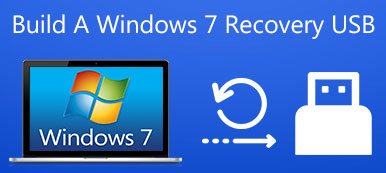Σήμερα, όλο και περισσότεροι άνθρωποι προτιμούν να ορίζουν κωδικούς πρόσβασης σε ψηφιακές συσκευές, ειδικά για υπολογιστές και έξυπνα τηλέφωνα. Ωστόσο, πολλοί άνθρωποι ξεχνούν τους κωδικούς πρόσβασης των Windows λόγω αυτών ή αυτών των λόγων. Ως αποτέλεσμα, είναι κλειδωμένα από τους δικούς τους υπολογιστές με Windows λόγω του ξεχασμένου κωδικού πρόσβασης.
Τι μπορούν να κάνουν αυτοί οι άνθρωποι εάν δεν θυμούνται τον πραγματικό κωδικό πρόσβασης των Windows όλη την ώρα; Το Windows Password Key είναι το ευρέως χρησιμοποιούμενο εργαλείο που μπορεί να βοηθήσει τους χρήστες να επαναφέρουν τους κωδικούς πρόσβασης των Windows που έχουν χαθεί στα Windows 10 / 8.1 / 8 / 7 / Vista / XP και στον διακομιστή Windows 2012 (R2) / 2008 (R2) / 2003 (R2). Θέλετε να λάβετε περισσότερες πληροφορίες σχετικά με αυτό το λογισμικό επαναφοράς κωδικού πρόσβασης των Windows; Μπορείτε να διαβάσετε τις παρακάτω παραγράφους για να βρείτε το αποτέλεσμα μόνοι σας.

- Μέρος 1: Επανεξέταση κλειδιού κωδικού πρόσβασης των Windows
- Μέρος 2: Πώς να χρησιμοποιήσετε το κλειδί κωδικού πρόσβασης των Windows για να επαναφέρετε τον κωδικό πρόσβασης των Windows
Μέρος 1. Επισκόπηση κλειδιού κωδικού πρόσβασης των Windows
Το κλειδί κωδικού πρόσβασης των Windows προσφέρει διαφορετικές εκδόσεις 4, συμπεριλαμβανομένων των τυπικών, επαγγελματικών και τελικών επιχειρήσεων. Έτσι, μπορείτε να απολαύσετε τα σχετικά χαρακτηριστικά επαναφέρετε τον κωδικό πρόσβασης των Windows σε διαφορετικές καταστάσεις. Εδώ έρχεται η ερώτηση:
"Σε ποια περίπτωση θα πρέπει να χρησιμοποιείτε λογισμικό Windows Password Key;"
Λοιπόν, οι ακόλουθες είναι οι βασικές συνθήκες 5 στις οποίες μπορείτε να αναφερθώ.
- Ξεχάσατε τον κωδικό πρόσβασης σύνδεσης των Windows και δεν έχετε επαναφορά δίσκου.
- Ξεχάσατε τον κωδικό πρόσβασης διαχειριστή των Windows και δεν έχετε κανένα άλλο λογαριασμό διαχειριστή για να συνδεθείτε.
- Ξεχάσατε τον κωδικό πρόσβασης χρήστη που έχετε αλλάξει πρόσφατα.
- Ορίστε έναν λογαριασμό της Microsoft, αλλά δεν θυμάστε τον κωδικό πρόσβασης.
- Καταχωρήστε τον υπολογιστή σε άλλους χρήστες, ενώ ο κωδικός πρόσβασης άλλαξε χωρίς προειδοποίηση.
Τότε πώς να επιλέξετε την κατάλληλη έκδοση του Windows Password Key; Με μια άλλη λέξη, τι μπορούν να κάνουν αυτές οι εκδόσεις ανάκτησης κωδικού πρόσβασης των Windows; Όπως έχουν δείξει και τα ονόματά τους, το τελευταίο καλύπτει όλα τα χαρακτηριστικά και προσφέρει περισσότερα από την προηγούμενη έκδοση του Windows Password Key. Έτσι, το Windows Password Key Ultimate προσφέρει τα περισσότερα και καλύτερα χαρακτηριστικά από άλλα.
Κλειδί κωδικού πρόσβασης για τα Windows:
Μπορείτε να καταργήσετε τους τοπικούς διαχειριστές των Windows και άλλους κωδικούς πρόσβασης χρηστών για υπολογιστές 1 ή 2. Επιπλέον, μπορείτε να δημιουργήσετε μια μονάδα μνήμης USB για επαναφορά κωδικού πρόσβασης χρησιμοποιώντας το βασικό κλειδί πρόσβασης των Windows. Επιπλέον, μπορείτε να χρησιμοποιήσετε την προεπιλεγμένη εικόνα ISO κατά την ανάκτηση κωδικού πρόσβασης των Windows.
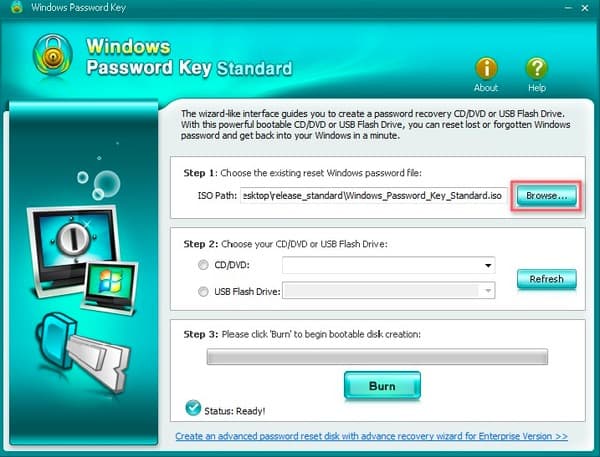
Κλειδί κωδικού πρόσβασης των Windows Professional:
Παρά τα χαρακτηριστικά σχετικά με την έκδοση Standard, μπορείτε να δημιουργήσετε μια μονάδα flash USB για επαναφορά κωδικού πρόσβασης χρησιμοποιώντας το Windows Password Key Professional. Και είναι επίσης το πιο δημοφιλές προϊόν μεταξύ αυτών των εργαλείων αποκατάστασης κωδικού πρόσβασης των Windows.
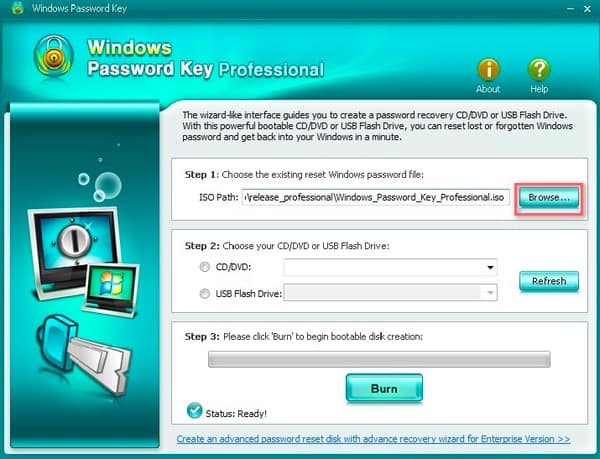
Κλειδί κωδικού πρόσβασης των Windows Enterprise:
Μπορείτε να αποκτήσετε πολύ περισσότερες δυνατότητες στο λογισμικό Windows Key Enterprise. Επιτρέπει στους χρήστες να επαναφέρουν ή να καταργήσουν τον κωδικό πρόσβασης διαχειριστή τομέα και να επαναφέρουν τον κωδικό πρόσβασης λογαριασμού της Microsoft. Επιπλέον, μπορείτε να καταργήσετε και να δημιουργήσετε έναν τοπικό λογαριασμό διαχειριστή τομέα ή Domain χωρίς login. Σε σύγκριση με την έκδοση Windows Key Professional Professional, μπορείτε να πάρετε μια ακόμα επιλογή για να δημιουργήσετε τον υπολογιστή σας ή την εικόνα RAID ISO.
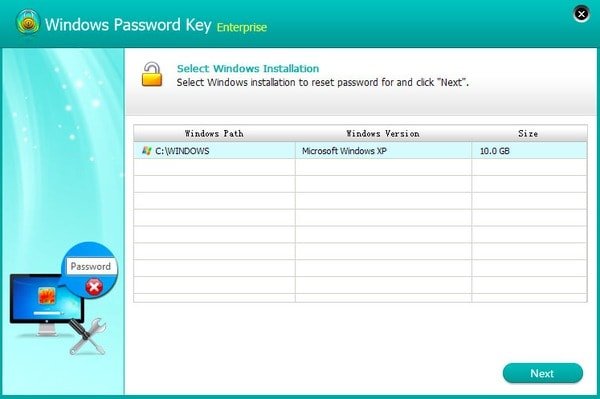
Κλειδί κωδικού πρόσβασης των Windows Ultimate:
Τώρα, είναι η σειρά των Windows Password Key Ultimate. Όντας η απόλυτη έκδοση του λογισμικού Windows Password Key, μπορείτε να απολαύσετε άλλες λειτουργίες περισσότερο από Επαναφορά κωδικού πρόσβασης των Windows.
Για παράδειγμα, μπορείτε να ελέγξετε τον υπολογιστή, να καθαρίσετε τα ανεπιθύμητα αρχεία και το μητρώο, να διαγράψετε μόνιμα τα προσωπικά δεδομένα και άλλες λειτουργίες κατάργησης προσωπικών πληροφοριών.
Με τη σύγκριση των χαρακτηριστικών των παραπάνω εκδόσεων κλεψίματος των Windows Key Key, μπορείτε να διαλέξετε το πιο κατάλληλο εργαλείο για να ανακτήσετε και να επαναφέρετε τον κωδικό πρόσβασης για όλες τις εκδόσεις των Windows.
Μέρος 2. Πώς να χρησιμοποιήσετε το κλειδί κωδικού πρόσβασης των Windows για να επαναφέρετε τον κωδικό πρόσβασης των Windows
Όπως προαναφέρθηκε, οι βασικές λειτουργίες των Windows Password Key Standard και Professional προσφέρουν βασικές λειτουργίες, ενώ οι τελευταίες δύο εκδόσεις επιτρέπουν στους χρήστες να επαναφέρουν τον κωδικό πρόσβασης των Windows με λειτουργίες απλοποίησης. Έτσι, μπορείτε να επιλέξετε τον συγκεκριμένο οδηγό για να ανακτήσετε τον κωδικό πρόσβασης των Windows.
Πώς να επαναφέρετε τον κωδικό πρόσβασης των Windows με το κλειδί κωδικού πρόσβασης των Windows Standard / Professional (Ένα εκκινήσιμο CD / DVD / USB)
Βήμα 1. Επιλέξτε το υπάρχον αρχείο εικόνας του κλειδιού κωδικού πρόσβασης των Windows
Κατεβάστε το Windows Password Key Standard ή το Windows Password Key δωρεάν ανάκτηση USB στον υπολογιστή. Ανοίξτε αυτό το λογισμικό αποκατάστασης κωδικού πρόσβασης των Windows και κάντε κλικ στο κουμπί "Αναζήτηση" παρακάτω.
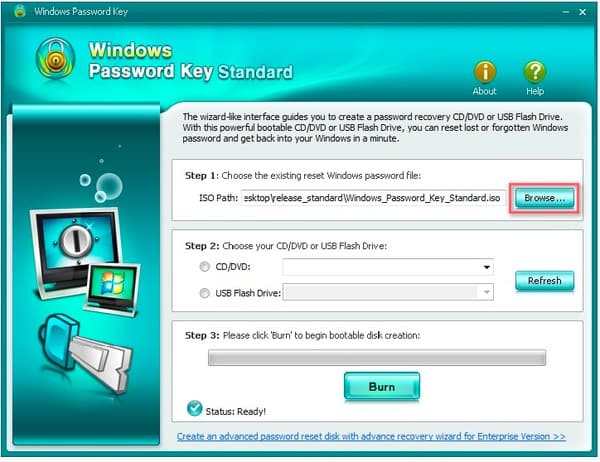
Βήμα 2. Καθορίστε το CD ή το DVD που θέλετε να κάψετε
Τοποθετήστε ένα κενό CD ή DVD στη μονάδα δίσκου σας ή τοποθετήστε μια μονάδα USB με δυνατότητα εκκίνησης σε μια θύρα USB. Στη συνέχεια, σημειώστε τις επιλογές "CD / DVD" ή "USB Flash Drive" για να επιλέξετε τη συγκεκριμένη μονάδα εγγραφής.
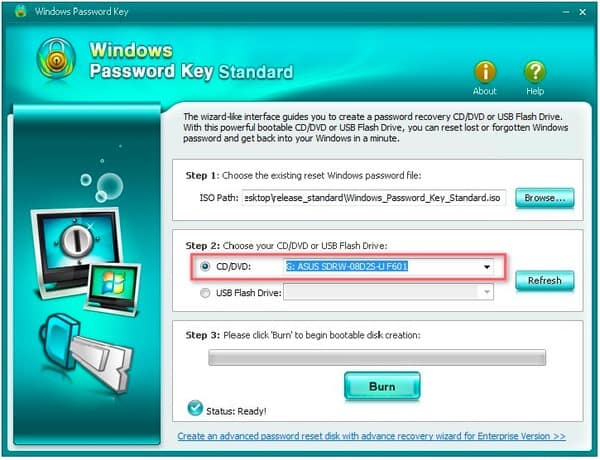
Βήμα 3. Κατεβάστε το πρόγραμμα των Windows στο CD / DVD / USB
Πατήστε το κουμπί "Burn" για να ξεκινήσετε τη δημιουργία δίσκου με δυνατότητα εκκίνησης. Περιμένετε λίγα λεπτά για να ολοκληρώσετε τη διαδικασία καύσης. Πατήστε "OK" για να ολοκληρώσετε την εγγραφή USB του κλειδιού κωδικού πρόσβασης των Windows και μην ξεχάσετε να εξαγάγετε το CD.
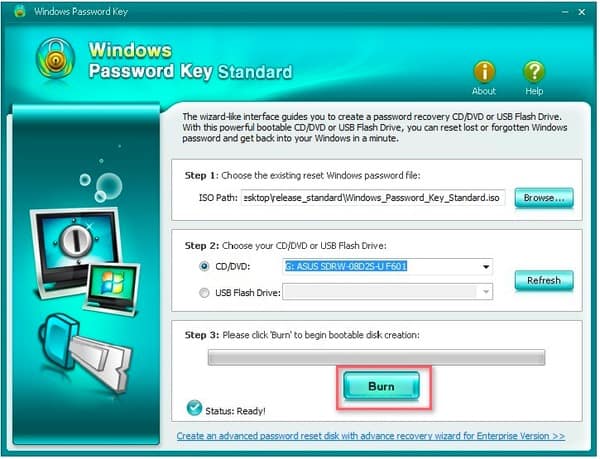
Βήμα 4. Επαναφορά κωδικού πρόσβασης των Windows
Τοποθετήστε το CD, DVD ή USB στον υπολογιστή σας Windows και επανεκκινήστε από αυτόν. Πατήστε "F12" για να μπείτε στο "Boot Menu". Επιλέξτε το CD, το DVD ή το USB από τη λίστα και, στη συνέχεια, πατήστε "Enter" στο πληκτρολόγιό σας. Πρέπει να πληκτρολογήσετε τον αριθμό ταυτότητας, τον αριθμό του προστατευμένου λογαριασμού και, στη συνέχεια, να πατήσετε "Enter" για να προχωρήσετε. Επιτέλους, πληκτρολογήστε "y" για επιβεβαίωση και επαναφορά κωδικού πρόσβασης για άλλον λογαριασμό. Διαφορετικά, μπορείτε να πατήσετε "n" για έξοδο. Μετά από αυτό, μπορείτε να εξαγάγετε το CD ή το DVD και να ανοίξετε τον υπολογιστή σας χωρίς να απαιτείται κωδικός πρόσβασης.
Πώς να επαναφέρετε τον κωδικό πρόσβασης των Windows με το Windows Password Enterprise / Ultimate (Κενό CD / DVD / USB)
Βήμα 1. Εκτέλεση πλήρους έκδοσης του κλειδιού παραθύρων των Windows
Εκκινήστε το Windows Password Key Enterprise ή την Ultimate έκδοση. Τοποθετήστε ή συνδέστε ένα CD / DVD / USB με δυνατότητα εκκίνησης σε υπολογιστή με την προεπιλεγμένη εικόνα ISO. Επιλέξτε "CD / DVD" ή "USB Flash Drive" ανάλογα με την προσωπική σας κατάσταση. Στη συνέχεια, πατήστε "Εγγραφή" για να εγγράψετε το πρόγραμμά σας στον εξωτερικό σκληρό δίσκο.
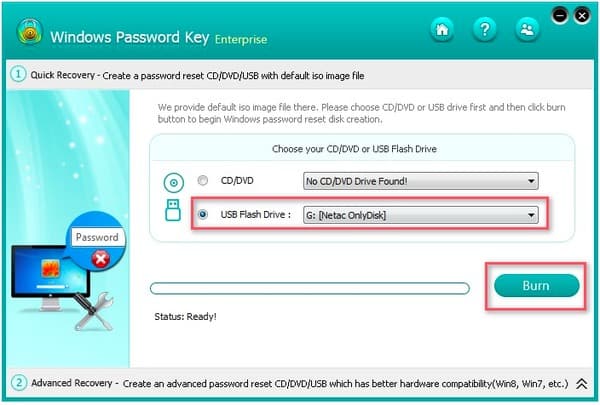
Βήμα 2. Εγγραφή προγράμματος σε κενό CD / DVD / USB
Πατήστε "Ναι" στο αναδυόμενο παράθυρο Κλειδί κωδικού πρόσβασης των Windows για επιβεβαίωση. Αφού ολοκληρωθεί η διαδικασία εγγραφής CD / DVD / USB, αφαιρέστε το CD / DVD / USB. Στη συνέχεια, μπορείτε να εκτελέσετε το κλειδί επαναφοράς κωδικού πρόσβασης Windows 10 και άλλες λειτουργίες.
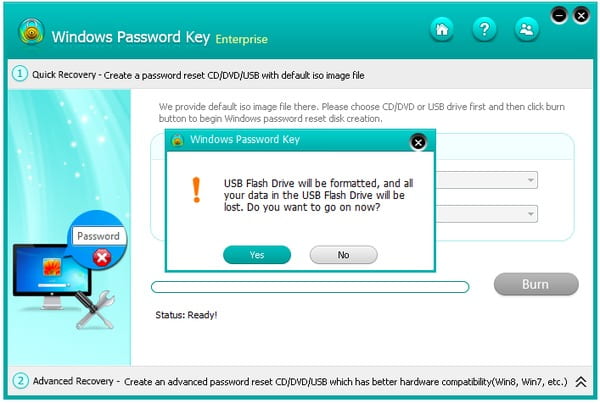
Βήμα 3. Συνδέστε ξανά αυτό το CD / DVD / USB στον υπολογιστή
Εισαγάγετε αυτό το πρόσφατα δημιουργημένο CD / DVD / USB στον υπολογιστή σας Windows και προσπαθήστε να επανεκκινήσετε τον υπολογιστή σας από αυτόν. Πατήστε "F12" στο πληκτρολόγιό σας για πρόσβαση στο "Μενού εκκίνησης". Μπορείτε να επιλέξετε ποιος εξωτερικός σκληρός δίσκος θέλετε να χρησιμοποιήσετε από τη λίστα και μετά να πατήσετε "Enter" για να συνεχίσετε την επαναφορά κωδικού πρόσβασης των Windows.
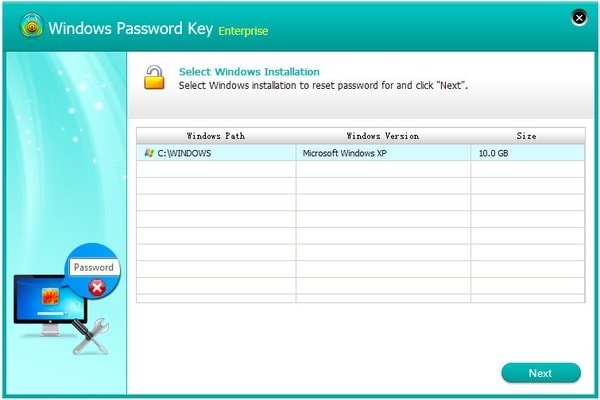
Βήμα 4. Επαναφέρετε τον κωδικό πρόσβασης τοπικού λογαριασμού / Microsoft λογαριασμού των Windows
Μπορείτε να δείτε 4 διαφορετικές επιλογές στην πλήρη έκδοση του Κωδικού πρόσβασης των Windows, όπως "Κατάργηση κωδικού πρόσβασης των Windows", "Αλλαγή κωδικού πρόσβασης των Windows", "Κατάργηση λογαριασμού διαχειριστή" και "Δημιουργία νέου λογαριασμού διαχειριστή". Ακολουθήστε τις οδηγίες που εμφανίζονται στην οθόνη για να επιτύχετε τον στόχο σας.
Όσον αφορά το ξεκλείδωμα του υπολογιστή με προστασία με κωδικό πρόσβασης, μπορείτε να επιλέξετε τον συγκεκριμένο λογαριασμό χρήστη και να επιλέξετε "Κατάργηση κωδικού πρόσβασης των Windows" παρακάτω. Πατήστε "Επόμενο" για αυτόματη κατάργηση του προηγούμενου κωδικού πρόσβασης των Windows. Στη συνέχεια, μπορείτε να ανοίξετε αυτόν τον υπολογιστή χωρίς κωδικό πρόσβασης για περαιτέρω χρήση.
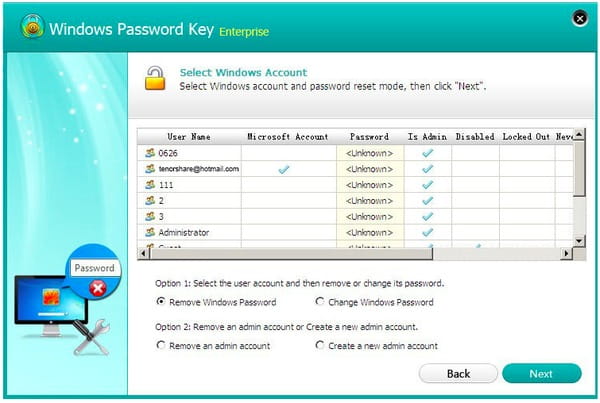
Μπορεί επίσης να θέλετε να ξέρετε: Καλύτερος τρόπος για να ανάκτηση δεδομένων από τον Κάδο Ανακύκλωσης
Κατά τη διάρκεια αυτής της περιόδου, μπορείτε να επαναφέρετε έναν νέο κωδικό πρόσβασης για την προστασία της ασφάλειας του υπολογιστή σας με Windows. Καλύτερα να γράψετε τον κωδικό πρόσβασης των Windows στο σημειωματάριό σας. Αλλά είναι επίσης εντάξει αν το ξεχάσετε για δεύτερη φορά. Απλώς εκτελέστε το Windows Password Key για να αφαιρέσετε και να επαναφέρετε τους κωδικούς πρόσβασης στον υπολογιστή με ευκολία.



 Αποκατάσταση στοιχείων iPhone
Αποκατάσταση στοιχείων iPhone Αποκατάσταση συστήματος iOS
Αποκατάσταση συστήματος iOS Δημιουργία αντιγράφων ασφαλείας και επαναφορά δεδομένων iOS
Δημιουργία αντιγράφων ασφαλείας και επαναφορά δεδομένων iOS iOS οθόνη εγγραφής
iOS οθόνη εγγραφής MobieTrans
MobieTrans Μεταφορά iPhone
Μεταφορά iPhone iPhone Γόμα
iPhone Γόμα Μεταφορά μέσω WhatsApp
Μεταφορά μέσω WhatsApp Ξεκλείδωμα iOS
Ξεκλείδωμα iOS Δωρεάν μετατροπέας HEIC
Δωρεάν μετατροπέας HEIC Αλλαγή τοποθεσίας iPhone
Αλλαγή τοποθεσίας iPhone Android Ανάκτηση Δεδομένων
Android Ανάκτηση Δεδομένων Διακεκομμένη εξαγωγή δεδομένων Android
Διακεκομμένη εξαγωγή δεδομένων Android Android Data Backup & Restore
Android Data Backup & Restore Μεταφορά τηλεφώνου
Μεταφορά τηλεφώνου Ανάκτηση δεδομένων
Ανάκτηση δεδομένων Blu-ray Player
Blu-ray Player Mac Καθαριστικό
Mac Καθαριστικό DVD Creator
DVD Creator Μετατροπέας PDF Ultimate
Μετατροπέας PDF Ultimate Επαναφορά κωδικού πρόσβασης των Windows
Επαναφορά κωδικού πρόσβασης των Windows Καθρέφτης τηλεφώνου
Καθρέφτης τηλεφώνου Video Converter Ultimate
Video Converter Ultimate Πρόγραμμα επεξεργασίας βίντεο
Πρόγραμμα επεξεργασίας βίντεο Εγγραφή οθόνης
Εγγραφή οθόνης PPT σε μετατροπέα βίντεο
PPT σε μετατροπέα βίντεο Συσκευή προβολής διαφανειών
Συσκευή προβολής διαφανειών Δωρεάν μετατροπέα βίντεο
Δωρεάν μετατροπέα βίντεο Δωρεάν οθόνη εγγραφής
Δωρεάν οθόνη εγγραφής Δωρεάν μετατροπέας HEIC
Δωρεάν μετατροπέας HEIC Δωρεάν συμπιεστής βίντεο
Δωρεάν συμπιεστής βίντεο Δωρεάν συμπιεστής PDF
Δωρεάν συμπιεστής PDF Δωρεάν μετατροπέας ήχου
Δωρεάν μετατροπέας ήχου Δωρεάν συσκευή εγγραφής ήχου
Δωρεάν συσκευή εγγραφής ήχου Ελεύθερος σύνδεσμος βίντεο
Ελεύθερος σύνδεσμος βίντεο Δωρεάν συμπιεστής εικόνας
Δωρεάν συμπιεστής εικόνας Δωρεάν γόμα φόντου
Δωρεάν γόμα φόντου Δωρεάν εικόνα Upscaler
Δωρεάν εικόνα Upscaler Δωρεάν αφαίρεση υδατογραφήματος
Δωρεάν αφαίρεση υδατογραφήματος Κλείδωμα οθόνης iPhone
Κλείδωμα οθόνης iPhone Παιχνίδι Cube παζλ
Παιχνίδι Cube παζλ